Selles artiklis näitan teile palju viise installimiseks AWS CLI tööriist teie Ubuntu 18-s.04 LTS operatsioonisüsteem. Alustame.
AWS CLI installimine APT paketihalduri abil:
AWS CLI on saadaval Ubuntu 18 ametlikus paketihoidlas.04 LTS. Seega on selle installimine väga lihtne.
Esmalt värskendage paketihoidla vahemälu järgmise käsuga:
$ sudo apt-get värskendus
Pakettide hoidla vahemälu tuleks uuendada.

Nüüd installige AWS CLI järgmise käsuga:
$ sudo apt-get install awscli
Nüüd vajutage y ja seejärel vajutage
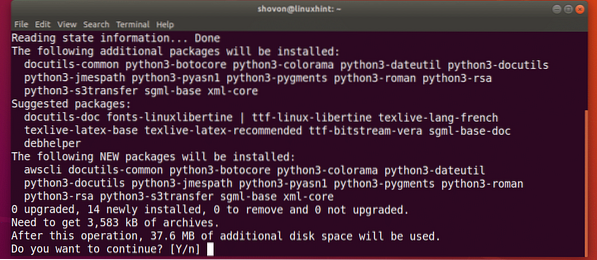
AWS CLI tuleks paigaldada.
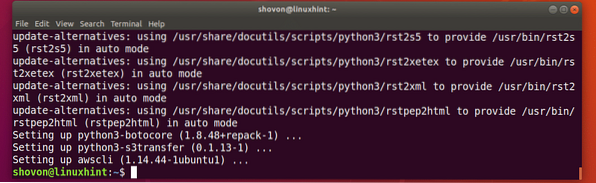
Nüüd kontrollige, kas AWS CLI töötab järgmise käsuga:
$ aws - versioonNagu näete, töötab AWS CLI õigesti.

AWS-i CLI installimine Pythoni PIP-i abil:
AWS CLI on Pythoni moodul. Paigaldamise eelis AWS CLI kuna Pythoni moodul on see, et saate alati versiooni AWS CLI. Seda on lihtne värskendada AWS CLI kui see on installitud Pythoni moodulina. Samuti ei vaja installimiseks superkasutaja õigusi AWS CLI Pythoni moodulina. AWS CLI saab installida ka Pythoni virtuaalsesse keskkonda.
AWS CLI on saadaval Python 2 jaoks.x ja Python 3.x. AWS CLI installimiseks Ubuntu 18 vajate Pythoni PIP-d.04 LTS. Pythoni PIP pole vaikimisi installitud Ubuntu 18-le.04 LTS. Kuid seda on lihtne paigaldada.
Pythoni PIP-i installimiseks käivitage järgmine käsk:
Python 2 jaoks.x:
$ sudo apt-get install python-pip
Python 3 jaoks.x:
$ sudo apt-get install python3-pipVajutage y ja seejärel vajutage
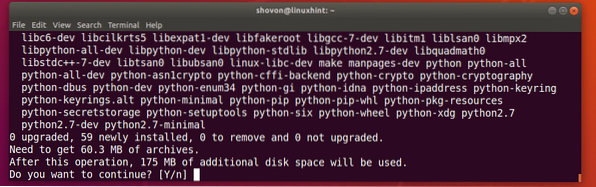
Peaks olema installitud Pythoni PIP.
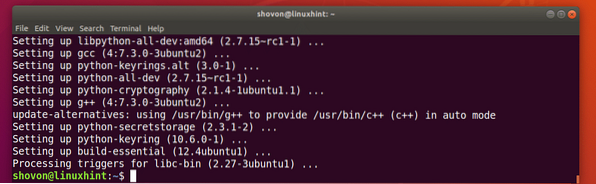
Nüüd installige AWS CLI PIP-i abil järgmise käsuga:
Python 2.x PIP:
$ pip install awscli --upgrade --user
Python 3.x PIP:
$ pip3 install awscli --upgrade --userAWS CLI Pythoni moodul tuleks installida.
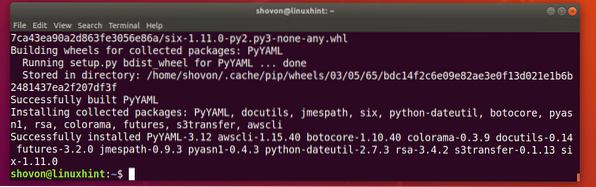
Nüüd saate joosta AWS CLI järgmise käsuga:
Python 2.x käsk:
$ python -m awscli --versioonPython 3.x käsk:
$ python3 -m awscli --versioonNagu sa näed, AWS CLI töötab õigesti.

AWS CLI põhitõed:
Tahtsin teile näidata, kuidas AWS CLI töötab praktiliselt. Kuid mul pole krediitkaarti, seega ei saa ma oma isikut kinnitada AWS konto. Kuid ärge muretsege, ma annan teile piisavalt teavet, mida saate kasutada alustamiseks AWS CLI Ubuntu 18-s.04 LTS.
Kasutan Ubuntu 18.04 LTS pakendatud versioon AWS CLI programmis, mitte selles jaotises Pythoni moodulis, kuid käsud on sarnased.
Logige AWS-i kontole sisse, kasutades AWS-i CLI-d:
Kõigepealt peate konfigureerima AWS CLI klient oma AWS-i konto mandaatidega. Selleks käivitage järgmine käsk:
Ubuntu pakendatud AWS-i CLI:
$ aws seadistabAWS CLI Pythoni moodul:
$ python -m awscli seadistamine
Sisestage nüüd oma AWS Juurdepääsuvõtme ID ja vajutage

Sisestage nüüd oma AWS saladus Juurdepääsuvõtme ID ja vajutage

Nüüd sisestage oma piirkonna vaikenimi. See on midagi sellist us-lääne-2.

Nüüd tippige vaikeväljundvorming. Võite valida vaikimisi, sel juhul vajutage lihtsalt
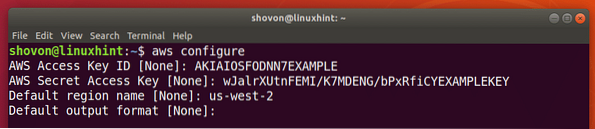
Või JSON (JavaScripti objektide märge) vorming ja sel juhul sisestage json ja vajutage
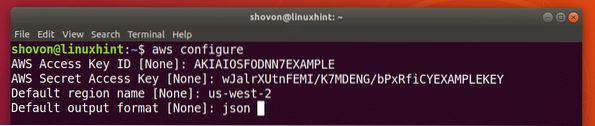
Nüüd saate oma Amazoni veebiteenuseid hallata AWS CLI.
Konfiguratsioonifailid AWS CLI on salvestatud ~ /.aws / config ja ~ /.aws / volikirjad fail, nagu näete allolevalt ekraanipildilt.
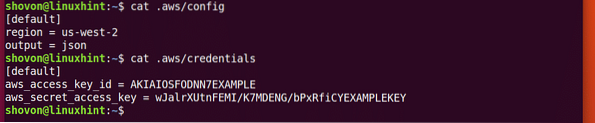
Kui soovite kasutada erinevat sisselogimisteavet, peate ainult kustutama ~ /.aws / config ja ~ /.aws / volikirjad fail järgmise käsuga ja käivitage aws seadistada uuesti.
$ rm -v ~ /.aws / config ~ /.aws / volikirjadAbi saamine AWS CLI-ga:
Peate teadma, kuidas AWS CLI. Siis saate selle ise aru saada. Jälle AWS on suurepärane juhend ja veebidokumentatsioon AWS CLI mida saate kasutada.
Abi saamiseks võite käivitada järgmise käsu AWS CLI:
$ aws aitabVõi
$ python -m awscli abi
Või
Abi $ python3 -m awscli
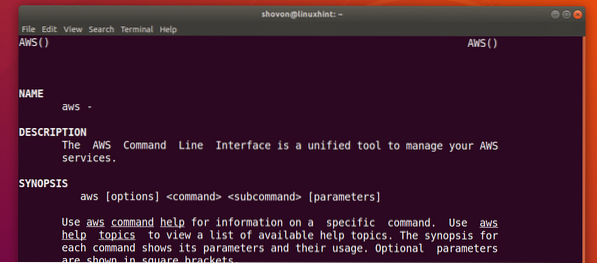
AWS on erinevaid teenuseid nagu EC2, S3 jne. Konkreetsete teenuste kohta saate abi järgmiselt
Abi $ aws ec2Või
Abi $ aws s3
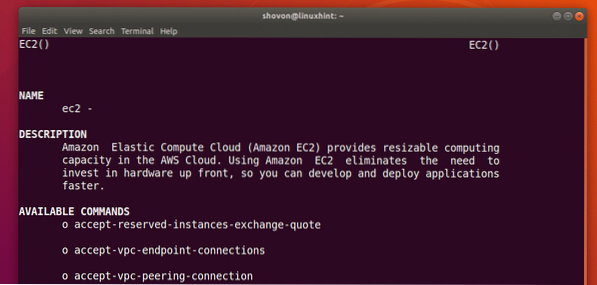
Lisateavet saate vaadata AWS CLIveebidokumentatsioon aadressil https: // docs.aws.Amazon.com / cli / latest / userguide / cli-chap-welcome.HTML
Võite ka alla laadida PDF käsiraamat AWS CLI lehelt https: // docs.aws.Amazon.com / cli / latest / userguide / aws-cli.pdf
Nii installite AWS CLI Ubuntu 18-s.04 LTS. Täname selle artikli lugemise eest.
 Phenquestions
Phenquestions

